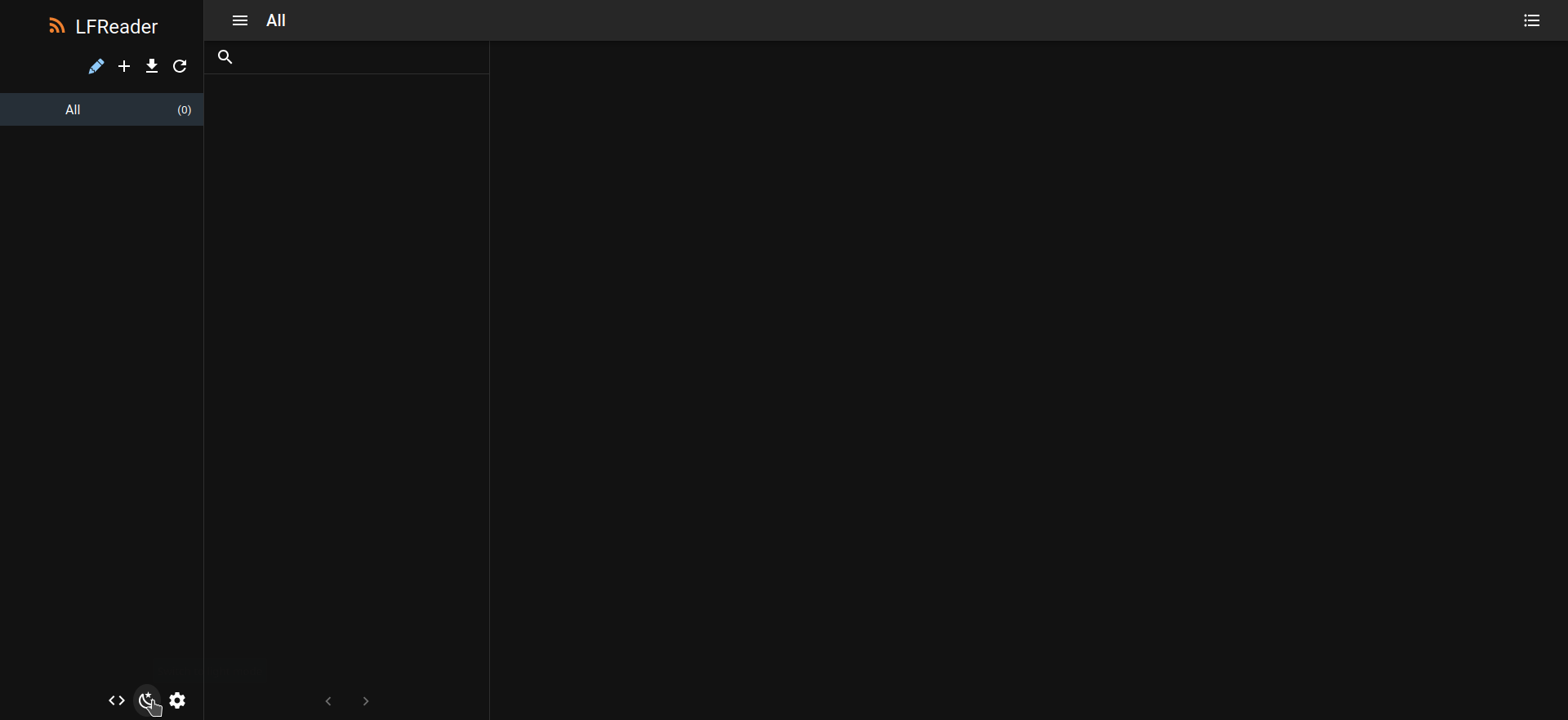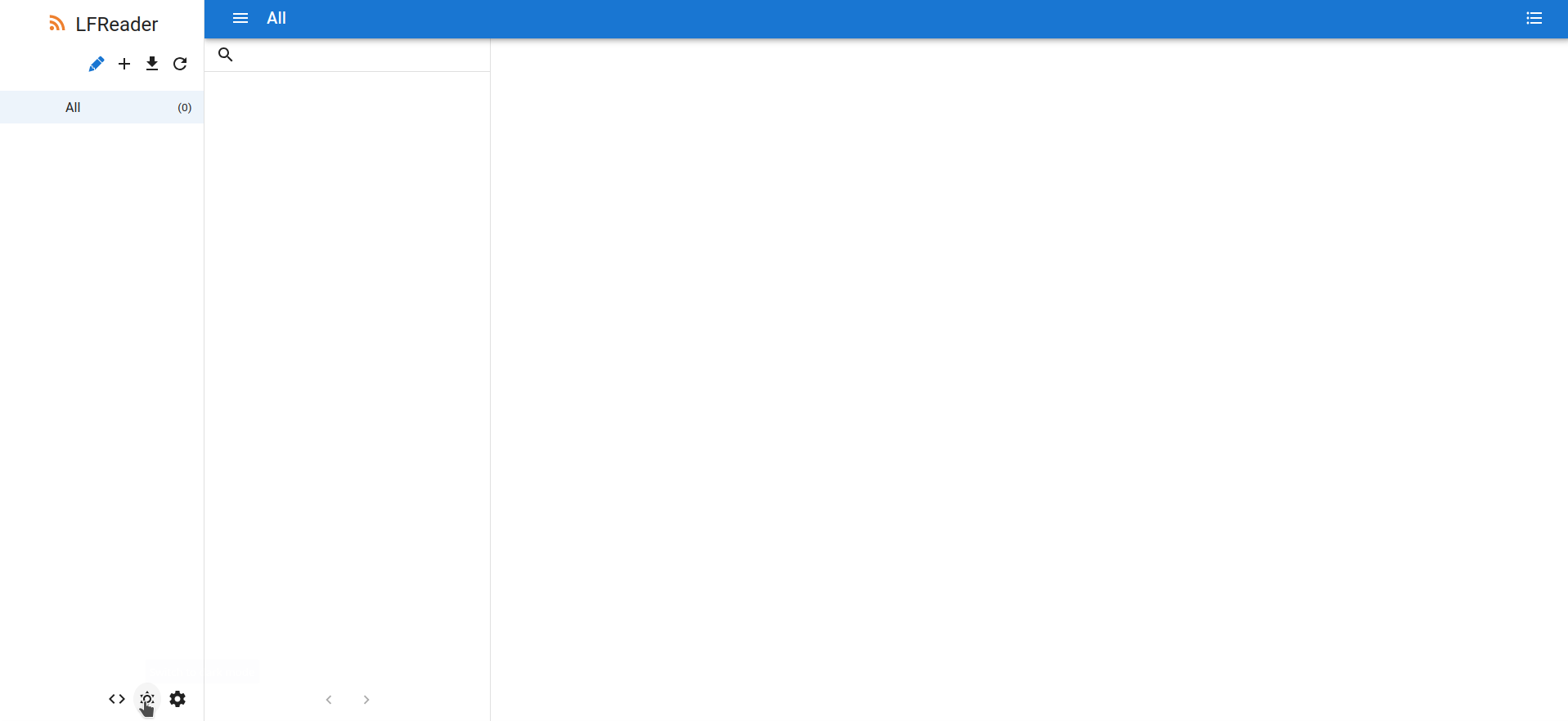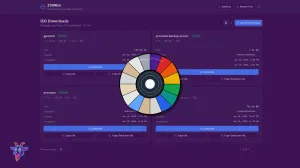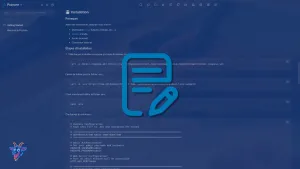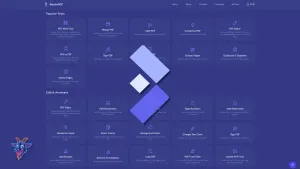Qui cherche un lecteur de flux RSS simple devrait peut-être trouver son bonheur avec cette application!
Aujourd'hui nous allons parler de LFReader! Un lecteur de flux RSS utlra-simple et léger, je pense même qu'il pourrait tourner sur un Nokia 3310.

⚡Caractéristiques
- Local-first: les flux et les entrées sont stockés dans une base de données sqlite3 afin que vous puissiez lire les flux locaux même sans accès à Internet. De plus, il prend en charge l'archivage des ressources telles que les images dans les entrées.
- Prise en charge du mode sombre: les utilisateurs peuvent choisir entre les modes clair et sombre.
- Options d'archivage flexibles: l'utilisateur peut utiliser des expressions régulières pour filtrer les balises et les valeurs HTML lors de l'archivage.
💾 L'installation
- Créez votre docker-compose.yml dans le dossier ou vous comptez installer Monica:
sudo nano docker-compose.yml- Collez ça dedans en prenant soin d'adapter les ports et les volumes suivant votre configuration:
version: '3.9'
services:
lfreader:
image: dcsunset/lfreader
volumes:
- '/srv/appdata/lfreader/data:/app/data'
container_name: lfreader
ports:
- '8022:80'- On installe l'application:
docker-compose up -d
ou avec docker-compose V2:
docker compose up -d- Rendez-vous sur l'ip:port, suivant l'IP de votre serveur local et du port choisi, 8022 par défaut:
https://ip:8022/ou votre domaine:
https://mondomaine.com➕ Ajouter un flux RSS
Cliquez sur + en haut à gauche:
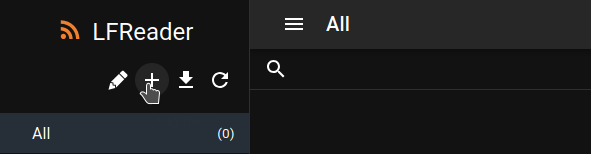
Entrez l'adresse du flux RSS et pressez la touche Entreé/Enter de votre clavier. Si vous avez plusieurs adresses à entrer, procéder de la même manière à chaque ajout:
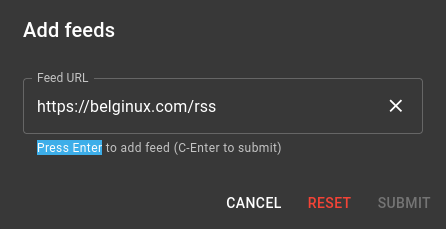
Ensuite cliquez sur Submit:
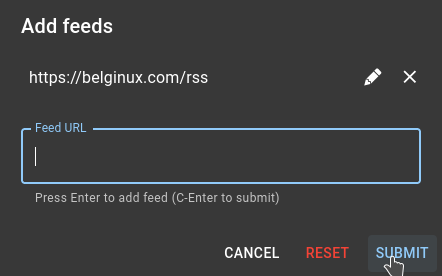
LFReader va travailler quelque secondes et collecter les informations du flux, cliquez sur le crayon bleu une fois qu'il a terminé:

Cliquez sur un article dans la seconde colonne pour qu'il s'affiche dans la troisième colonne:
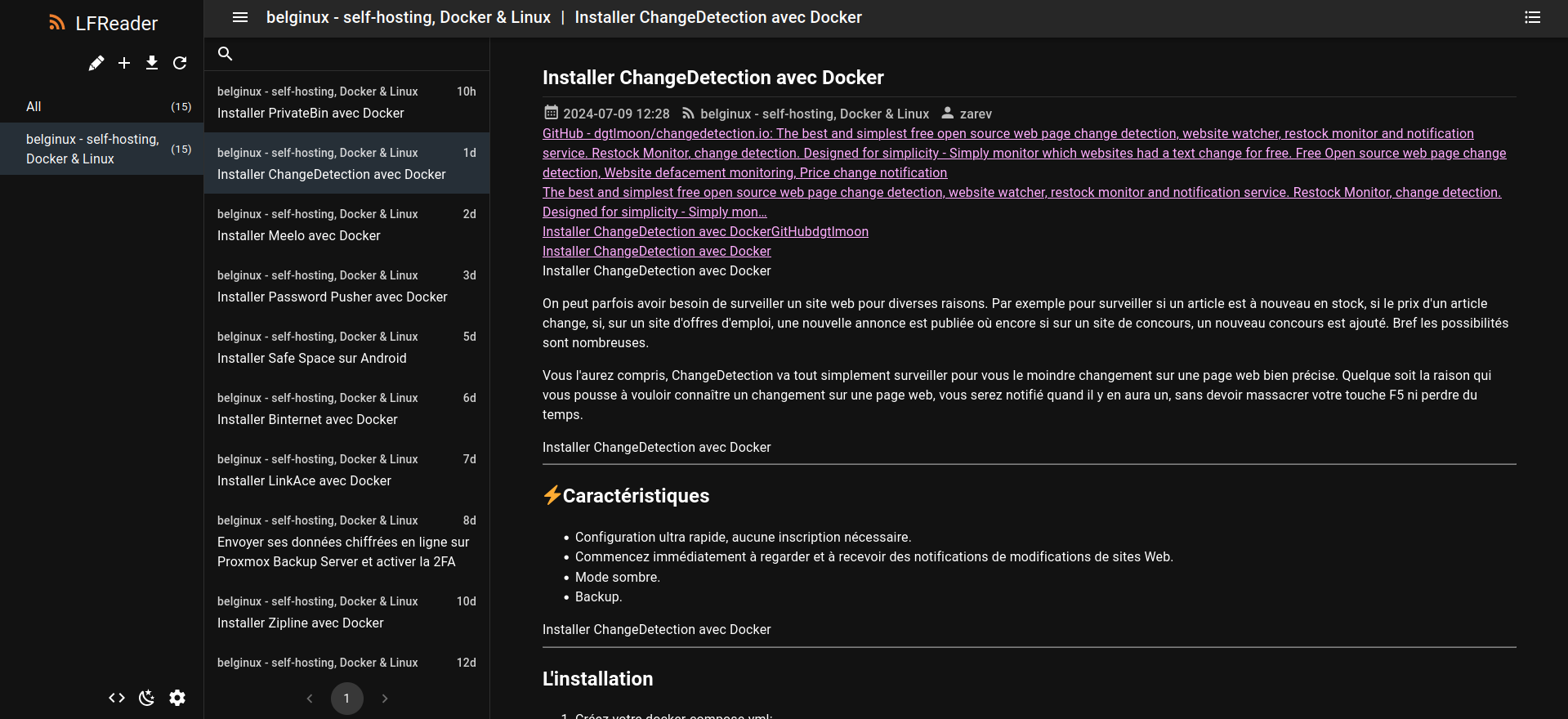
❌ Supprimer un flux RSS
Cliquez sur le crayon bleu et ensuite sur le poubelle rouge:
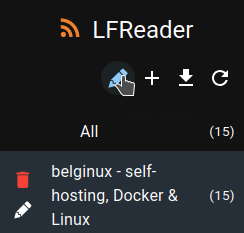
Cliquez sur YES pour confirmer:
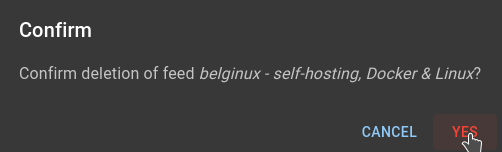
Le flux a bien été enlevé:
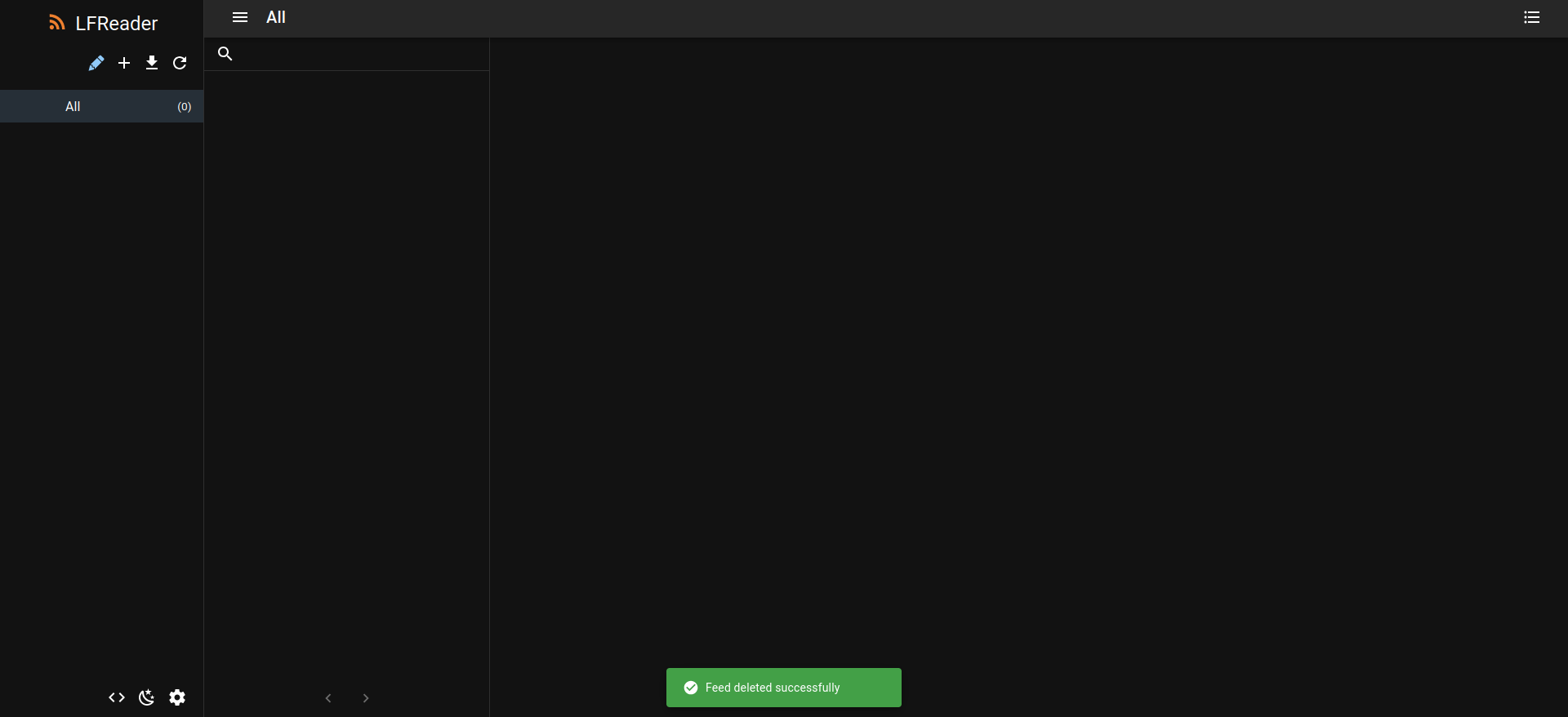
🌗 Mode clair | Mode sombre
Dans le fond à gauche, cliquez sur la lune ou le soleil pour choisir le mode souhaité: